时间:2021-12-10 14:46:24 作者:永煌 来源:系统之家 1. 扫描二维码随时看资讯 2. 请使用手机浏览器访问: https://m.xitongzhijia.net/xtjc/20211210/235350.html 手机查看 评论 反馈
我们有时候在使用Win10系统的电脑时会遇到提示“windows 无法访问指定设备,路径或文件win10”,那么碰到这种情况应该如何解决呢?下面就和小编一起来看看有什么解决方法。
Win10提示无法访问指定的文件的解决方法
1、首先在按键盘上的“Windows+A”打开“通知”中心,点击如图所示的提示信息进入Windows安全中心界面。

2、切换到“应用和浏览器控制”选项卡,如下图所示。
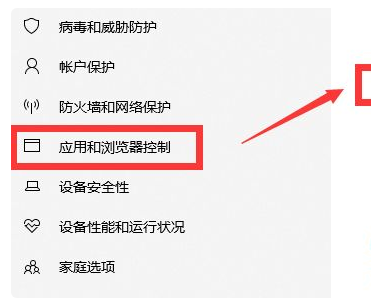
3、然后点击如图所示的链接进入。

4、在“基于声誉的保护”界面中,在“阻止可能不需要的程序”栏目中,将此功能关闭。

5、接下来在“Windows应用程序”授权界面中,点击“确定”按钮即可关闭此功能。最后重启一下计算机,就可以运行特定的安装程序了。

发表评论
共0条
评论就这些咯,让大家也知道你的独特见解
立即评论以上留言仅代表用户个人观点,不代表系统之家立场